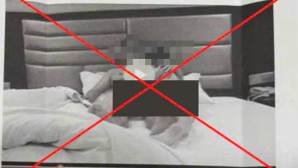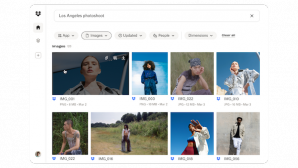Bạn đang tìm kiếm một phần mềm ghi đĩa mạnh mẽ, hỗ trợ nhiều định dạng đĩa khác nhau nhưng lại có thể sử dụng dễ dàng? Ashampoo Burning Studio Elements sẽ là sự lựa chọn tốt trong trường hợp này.Ashampoo Burning Studio Elements là phần mềm ghi đĩa của hãng phần mềm nổi tiếng Ashampoo, cho phép bạn ghi nhiều định dạng đĩa khác nhau như đĩa dữ liệu, đĩa nhạc, đĩa phim, DVD… Ngoài ra, phần mềm còn hỗ trợ sao lưu hoặc xóa đĩa (đối với những loại đĩa hỗ trợ ghi/xóa nhiều lần). Người dùng cũng có thể sử dụng phần mềm để ghi đĩa video với định dạng chất lượng cao HD.
Đáng chú ý, Ashampoo Burning Studio Elements còn hỗ trợ cả đĩa Blu-ray, là định dạng đĩa mà rất ít phần mềm ghi đĩa hỗ trợ.

Điểm nổi bật của phần mềm đó chính là giao diện đơn giản và sử dụng dễ dàng, với các nhóm chức năng được chia ra cụ thể và rõ ràng, cho phép người dùng dễ dàng lựa chọn.
Mặc định, Ashapoo Burning Studio Elements có giá 30 USD và chỉ cho phép 10 ngày sử dụng thử.
Hiện tại, hãng phần mềm Ashampoo đang có chương trình khuyến mãi, cung cấp bản quyền đầy đủ của phần mềm Ashampoo Burning Studio Elements. Bạn có thể thực hiện theo các bước sau để sử dụng phần mềm với đầy đủ bản quyền nhưng hoàn toàn miễn phí.
Download bản dùng thử đặc biệt của phần mềm tại đây hoặc tại đây.
Trong bước đầu tiên cài đặt, phần mềm cho phép bạn chọn ngôn ngữ để cài đặt. Nhấn và chọn Vietnam để sử dụng tiếng Việt làm ngôn ngữ mặc định cho quá trình cài đặt.

Lưu ý: ngôn ngữ tiếng Việt giúp bạn cài đặt phần mềm dễ dàng hơn, chứ không phải là ngôn ngữ mặc định khi sử dụng phần mềm. Ngôn ngữ chính của phần mềm vẫn là tiếng Anh.
Trong quá trình cài đặt, phần mềm sẽ yêu cầu cài đặt thêm những thành phần phụ, bạn nên bỏ qua những thành phần này. Nếu gặp hộp thoại như bên dưới, chọn ‘Tùy chỉnh cài đặt” đồng thời bỏ đi đánh dầu ở 3 tùy chọn bên dưới. Nhấn ‘Tiếp’ để tiếp tục quá trình cài đặt.

Sau khi quá trình cài đặt kết thúc, trong lần đầu tiên sử dụng phần mềm, một hộp thoại mới hiện ra, tại đây cho phép bạn yêu cầu và nhận mã bản quyền đầy đủ của phần mềm.
Nhấn nút “Request Free full version key” từ trên hộp thoại, cửa sổ trình duyệt web sẽ đươc bật mở.

Từ trang web hiện ra, điền địa chỉ email của bạn vào hộp thoại, sau đó nhấn nút “Request full version key”.

Chờ trong giây lát, 1 email được gửi đến từ Ashampoo, trong đó có chứa đường link để kích hoạt tài khoản. Bạn nhấn vào đường link đính kèm trong email để xác nhận email đã đăng ký.
Lưu ý: nếu bạn đã từng tham gia các chương trình khuyến mãi khác của Ashampoo trước đây và đã từng đăng ký tài khoản Ashampoo thì quá trình sẽ yêu cầu bạn điền mật khẩu để đăng nhập vào tài khoản, thay vì phải khai báo lại từ đầu.
Từ trang web xác nhận hiện ra sau đó, yêu cầu bạn điền thông tin cá nhân, như tên tuổi, ngày sinh, quốc tịch. Sau đó nhấn nút “Done. Continue!”.

Sau khi nhấn nút, đoạn mã để kích hoạt bản quyền phần mềm sẽ hiện ra (đoạn mã này cũng được gửi về email mà bạn đã đăng ký). Copy đoạn mã này, quay trở lại hộp thoại của phần mềm, dán vào khung trống trên hộp thoại này rồi nhấn nút “Active Now”.

Bây giờ bạn đã có thể sử dụng phần mềm với đầy đủ bản quyền mà không còn bất kỳ hạn chế nào về tính năng cũng như số ngày sử dụng.
Việc sử dụng phần mềm cũng đơn giản, với các chức năng được nhóm theo từng nhóm. Ashampoo Burning Studio hỗ trợ ghi đĩa nhạc, đĩa phim, đĩa dữ liệu, tạo đĩa DVD… Ngoài ra, phần mềm còn hỗ trợ thiết kế và in nhãn đĩa, xóa hoặc sao lưu đĩa…